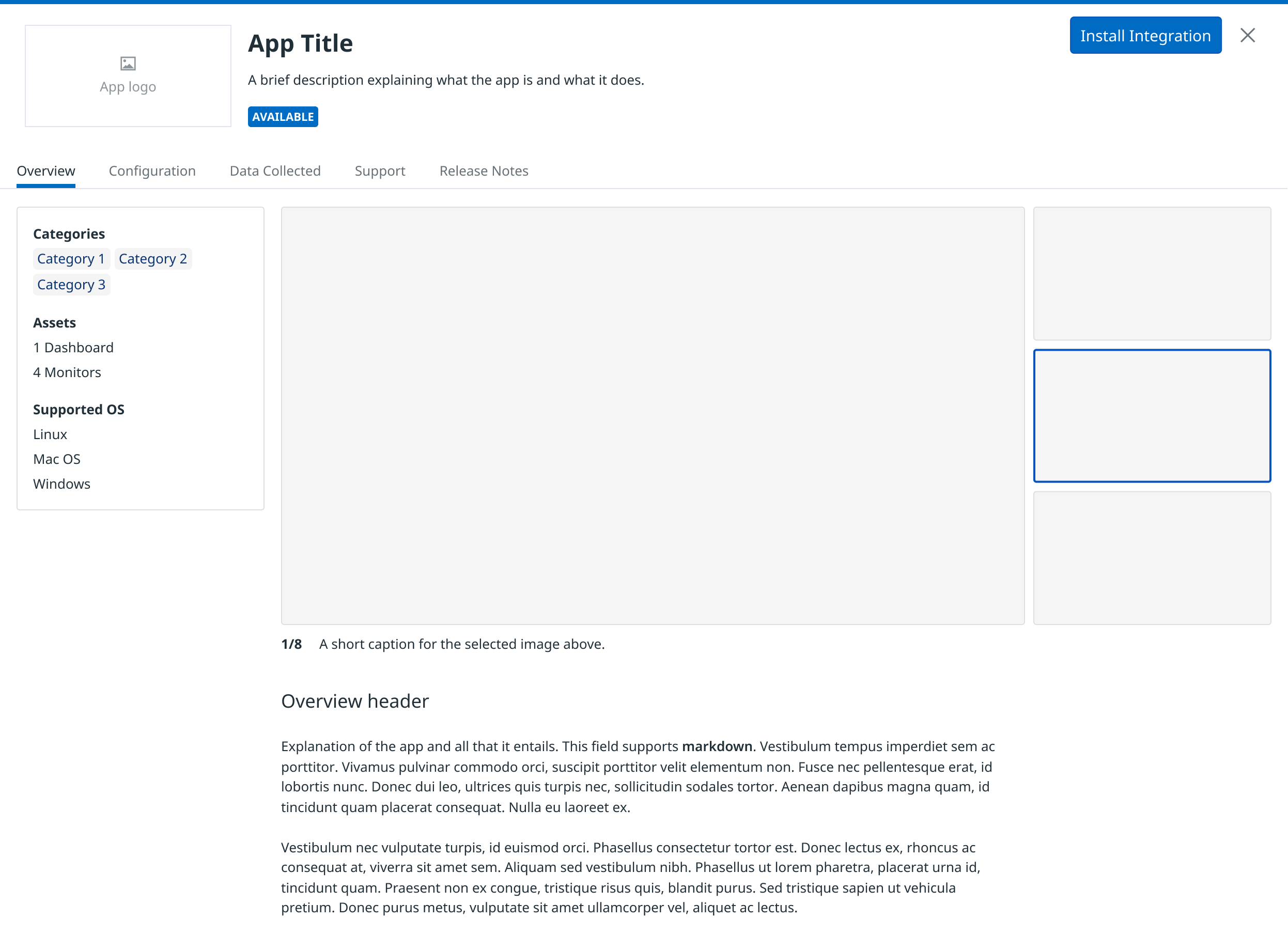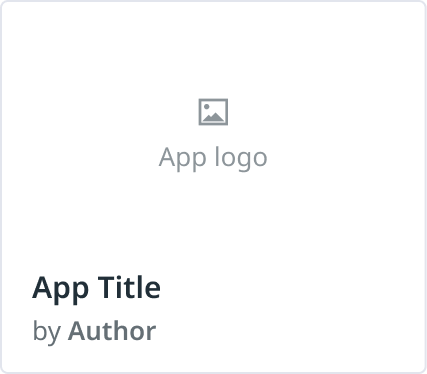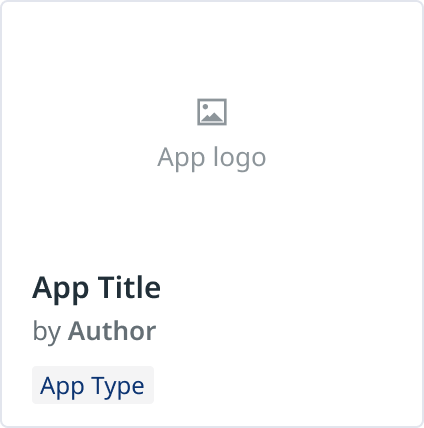- Esenciales
- Empezando
- Datadog
- Sitio web de Datadog
- DevSecOps
- Serverless para Lambda AWS
- Agent
- Integraciones
- Contenedores
- Dashboards
- Monitores
- Logs
- Rastreo de APM
- Generador de perfiles
- Etiquetas (tags)
- API
- Catálogo de servicios
- Session Replay
- Continuous Testing
- Monitorización Synthetic
- Gestión de incidencias
- Monitorización de bases de datos
- Cloud Security Management
- Cloud SIEM
- Application Security Management
- Workflow Automation
- CI Visibility
- Test Visibility
- Intelligent Test Runner
- Análisis de código
- Centro de aprendizaje
- Compatibilidad
- Glosario
- Atributos estándar
- Guías
- Agent
- Uso básico del Agent
- Arquitectura
- IoT
- Plataformas compatibles
- Recopilación de logs
- Configuración
- Configuración remota
- Automatización de flotas
- Actualizar el Agent
- Solucionar problemas
- Detección de nombres de host en contenedores
- Modo de depuración
- Flare del Agent
- Estado del check del Agent
- Problemas de NTP
- Problemas de permisos
- Problemas de integraciones
- Problemas del sitio
- Problemas de Autodiscovery
- Problemas de contenedores de Windows
- Configuración del tiempo de ejecución del Agent
- Consumo elevado de memoria o CPU
- Guías
- Seguridad de datos
- Integraciones
- OpenTelemetry
- Desarrolladores
- Autorización
- DogStatsD
- Checks personalizados
- Integraciones
- Crear una integración basada en el Agent
- Crear una integración API
- Crear un pipeline de logs
- Referencia de activos de integración
- Crear una oferta de mercado
- Crear un cuadro
- Crear un dashboard de integración
- Crear un monitor recomendado
- Crear una regla de detección Cloud SIEM
- OAuth para integraciones
- Instalar la herramienta de desarrollo de integraciones del Agente
- Checks de servicio
- Complementos de IDE
- Comunidad
- Guías
- API
- Aplicación móvil de Datadog
- CoScreen
- Cloudcraft
- En la aplicación
- Dashboards
- Notebooks
- Editor DDSQL
- Hojas
- Monitores y alertas
- Infraestructura
- Métricas
- Watchdog
- Bits AI
- Catálogo de servicios
- Catálogo de APIs
- Error Tracking
- Gestión de servicios
- Objetivos de nivel de servicio (SLOs)
- Gestión de incidentes
- De guardia
- Gestión de eventos
- Gestión de casos
- Workflow Automation
- App Builder
- Infraestructura
- Universal Service Monitoring
- Contenedores
- Serverless
- Monitorización de red
- Coste de la nube
- Rendimiento de las aplicaciones
- APM
- Términos y conceptos de APM
- Instrumentación de aplicación
- Recopilación de métricas de APM
- Configuración de pipelines de trazas
- Correlacionar trazas (traces) y otros datos de telemetría
- Trace Explorer
- Observabilidad del servicio
- Instrumentación dinámica
- Error Tracking
- Seguridad de los datos
- Guías
- Solucionar problemas
- Continuous Profiler
- Database Monitoring
- Gastos generales de integración del Agent
- Arquitecturas de configuración
- Configuración de Postgres
- Configuración de MySQL
- Configuración de SQL Server
- Configuración de Oracle
- Configuración de MongoDB
- Conexión de DBM y trazas
- Datos recopilados
- Explorar hosts de bases de datos
- Explorar métricas de consultas
- Explorar ejemplos de consulta
- Solucionar problemas
- Guías
- Data Streams Monitoring
- Data Jobs Monitoring
- Experiencia digital
- Real User Monitoring
- Monitorización del navegador
- Configuración
- Configuración avanzada
- Datos recopilados
- Monitorización del rendimiento de páginas
- Monitorización de signos vitales de rendimiento
- Monitorización del rendimiento de recursos
- Recopilación de errores del navegador
- Rastrear las acciones de los usuarios
- Señales de frustración
- Error Tracking
- Solucionar problemas
- Monitorización de móviles y TV
- Plataforma
- Session Replay
- Exploración de datos de RUM
- Feature Flag Tracking
- Error Tracking
- Guías
- Seguridad de los datos
- Monitorización del navegador
- Análisis de productos
- Pruebas y monitorización de Synthetics
- Continuous Testing
- Entrega de software
- CI Visibility
- CD Visibility
- Test Visibility
- Configuración
- Tests en contenedores
- Búsqueda y gestión
- Explorador
- Monitores
- Flujos de trabajo de desarrolladores
- Cobertura de código
- Instrumentar tests de navegador con RUM
- Instrumentar tests de Swift con RUM
- Detección temprana de defectos
- Reintentos automáticos de tests
- Correlacionar logs y tests
- Guías
- Solucionar problemas
- Intelligent Test Runner
- Code Analysis
- Quality Gates
- Métricas de DORA
- Seguridad
- Información general de seguridad
- Cloud SIEM
- Cloud Security Management
- Application Security Management
- Observabilidad de la IA
- Log Management
- Observability Pipelines
- Gestión de logs
- Administración
- Gestión de cuentas
- Seguridad de los datos
- Sensitive Data Scanner
- Ayuda
Crear un cuadro
Información general
Esta página guía a los socios tecnológicos a través de la creación del cuadro que representa una oferta que aparecerá en la página Integraciones o Marketplace.
Cuadro de integración
Este cuadro sirve como punto de entrada donde los clientes pueden conocer tu oferta, ver instrucciones de configuración e instalar o comprar tu oferta para desbloquear dashboards y recursos adicionales, disponibles de forma inmediata.
Para cualquier oferta que no utilice el Datadog Agent, incluyendo las integraciones basadas en la API, los listados de servicios profesionales y las licencias de software, sólo necesitas crear un cuadro y enviar los archivos relacionados con el cuadro para publicar tu oferta. Esto se conoce como listado sólo de cuadros. Los listados sólo de cuadros se aplican en las situaciones en que Datadog no aloja ningún código asociado con integraciones basadas en la API y en que los otros tipos de ofertas admitidos no requieren ningún código.
Para las integraciones basadas en el Agent, debes crear un cuadro y, además, debes enviar todo tu código relacionado con integraciones (así como tus archivos relacionados con el cuadro) en una solicitud pull. Para obtener más información, consulta Crear una integración basada en el Agent.
Selecciona un pestaña para obtener instrucciones sobre cómo crear un cuadro en la página integraciones o Mercado.
Para crear un cuadro en la página Integraciones:
Si ya has seguido los pasos para crear una integración del Agent y has construido el andamiaje, puedes pasar directamente a completar los archivos de recursos de integraciones necesarios.
Crea un directorio
dd:mkdir $HOME/ddEl conjunto de herramientas de desarrollo de Datadog supone que trabajarás en el directorio
$HOME/dd/. Esto no es obligatorio, pero trabajar en un directorio diferente requiere pasos de configuración adicionales.Bifurcación del repositorio
integrations-extras.Clona el repositorio
integrations-extras:git clone git@github.com:DataDog/integrations-extras.git
Instalar y configurar el conjunto de herramientas de desarrollo de Datadog
La herramienta para desarrolladores de integraciones del Agent te permite construir un andamiaje cuando estás desarrollando una integración, generando un esqueleto de los recursos y metadatos de tu cuadro de integraciones. Para obtener instrucciones sobre la instalación de la herramienta, consulta Instalar la herramienta para desarrolladores de integraciones del Datadog Agent.
Una vez que hayas instalado la herramienta para desarrolladores de integraciones del Agent, configúrala para el repositorio integrations-extras.
Configura integrations-extras como el repositorio de trabajo por defecto:
ddev config set extras $HOME/dd/integrations-extras
ddev config set repo extras
Si has utilizado un directorio distinto de $HOME/dd para clonar el directorio integrations-extras, utiliza el siguiente comando para configurar tu repositorio de trabajo:
ddev config set extras <PATH/TO/INTEGRATIONS_EXTRAS>
ddev config set repo extras
Rellenar el andamiaje del cuadro de integración
Para las integraciones de la API de Datadog que estarán disponibles de forma inmediata en la página Integraciones , utiliza el conjunto de herramientas para desarrolladores de Datadog para construir un andamiaje para un listado exclusivo de cuadro.
Asegúrate de que estás dentro del directorio
integrations-extras:cd $HOME/dd/integrations-extrasEjecuta el comando
ddevcon la opción-t tile:ddev create -t tile "<Offering Name>"
Para crear un cuadro en la página Mercado:
Si ya has seguido los pasos para crear una integración del Agent y has construido el andamiaje, puedes pasar directamente a completar los archivos de recursos de integraciones necesarios.
Consulta Crear una oferta de Marketplace para solicitar acceso al repositorio de Mercado.
Crea un directorio
dd:mkdir $HOME/ddEl comando del conjunto de herramientas para desarrolladores de Datadog supone que trabajarás en el directorio
$HOME/dd/. Esto no es obligatorio, pero trabajar en un directorio diferente requiere pasos de configuración adicionales.Una vez que se te haya concedido acceso al repositorio de Mercado, crea el directorio
ddy clona el repositoriomarketplace:git clone git@github.com:DataDog/marketplace.gitCrea una rama de características en la que trabajar:
git switch -c <YOUR INTEGRATION NAME> origin/master
Instalar y configurar el conjunto de herramientas de desarrollo de Datadog
La herramienta para desarrolladores de integraciones del Agent te permite construir un andamiaje cuando estás desarrollando una integración, generando un esqueleto de los recursos y metadatos de tu cuadro de integraciones. Para obtener instrucciones sobre la instalación de la herramienta, consulta Instalar la herramienta para desarrolladores de integraciones del Datadog Agent.
Una vez que hayas instalado la herramienta para desarrolladores de integraciones del Agent, configúrala para el repositorio marketplace.
Configura marketplace como el repositorio de trabajo por defecto:
ddev config set marketplace $HOME/dd/marketplace
ddev config set repo marketplace
Si has utilizado un directorio distinto de $HOME/dd para clonar el directorio marketplace, utiliza el siguiente comando para configurar tu repositorio de trabajo:
ddev config set marketplace <PATH/TO/MARKETPLACE>
ddev config set repo marketplace
Rellenar el andamiaje del cuadro de integración
Utiliza el conjunto de herramientas de desarrollo de Datadog para construir un andamiaje para un listado exclusivo de cuadro.
Para crear el andamiaje de listado exclusivo de cuadro:
Asegúrate de que estás dentro del directorio
marketplace:cd $HOME/dd/marketplaceEjecuta el comando
ddevcon la opción-t tile:ddev create -t tile "<Offering Name>"
Completar los archivos de recursos de integraciones necesarios
Asegúrate de que los siguientes recursos necesarios para tu integración están completos:
| Asset Name | Asset Description |
|---|---|
| README | Includes an Overview, Setup, Data Collected (optional), and Support section using H2 headings (##) in Markdown. For more information, see README. |
| Media | Add any images and a video that you want to use for the integration tile’s media carousel in an images folder. You can add one video to each listing.Technology Partners can use .png files instead of .jpg files to reduce image compression. |
| Media Carousel | Define the images you want to add to the integration tile’s media carousel in the media object specified in the tile definition on the manifest.json file.For more information, see Media Carousel. |
| Manifest.json | Specify a JSON object that includes elements such as manifest_version,display_on_public_website, tile, author, oauth, pricing, assets, and more.For more information, see Manifest file. |
| Metadata.csv | Contains a list of out-of-the-box metrics included in the integration defined in the following format ending with a comma: metric_name,metric_type,interval,unit_name,per_unit_name,description,orientation,integration,short_name,curated_metric. The metadata.csv file is required for integrations only, not software licenses or professional services.For more information, see Metrics metadata file. |
| Dashboards and Monitors | Provide the JSON files for out-of-the-box dashboards and monitors included in the integration in the dashboards and monitors folders nested in the assets directory.For both dashboards and monitors, a title and description is required. Dashboards and monitors are required for integrations, not software licenses or professional services. Technology Partners can create dashboards and monitors in a provisioned sandbox account, and export these assets into JSON files. For more information about dashboards, see Best Practices for Integration Preset Dashboards. |
| Logos | Add at least one SVG file which can be used in light and dark modes in a logos folder nested in the assets directory, or add the file(s) directly to the assets directory.Technology Partners are responsible for the licensing of submitted logos. |
| Changelog | Document release notes and version information in the Changelog.md file using the following format: 1.0.0 / YYYY-MM-DD. This information is displayed in the Release Notes tab of the integration tile.Technology Partners can add releases and version updates in descending order (latest version at the top). |
| CODEOWNERS | The CODEOWNERS file belongs in the shared .github directory and defines the individuals or teams responsible for maintaining the content and source code in the Marketplace repository.For more information about syntax, see the GitHub code owners documentation. |
| End User License Agreement (EULA) | Add the eula.pdf file in the assets directory for your Marketplace offering.Technology Partners are responsible for adding the EULA. |
LÉEME
Una vez creado el archivo README.md, añade las siguientes secciones como H2s (##) y rellena el contenido en consecuencia:
| Nombre del encabezado | Encabezado |
|---|---|
| Información general | Escribe una descripción bajo un encabezado ## Overview que describa el valor y los beneficios que tu oferta proporciona a los usuarios, por ejemplo, dashboards, repeticiones de sesiones de usuario, logs, alertas disponibles de forma inmediata, y más.Esta información se muestra en la pestaña Información general del cuadro. |
| Configuración | Incluye todos los pasos necesarios para configurar tu oferta que incluye información dividida en encabezados H3 (###).Los temas estándar incluyen: - Instalar la integración utilizando el cuadro de integración en la aplicación. - Configurar la integración con las funciones y los permisos adecuados en tu organización Datadog. - Acceso a las funciones listas para utilizar de Datadog, a las que pueden acceder los usuarios que han adquirido e instalado la integración (como métricas, eventos, monitores, logs, dashboards, etc.). |
| Desinstalación | Incluye todos los pasos para desinstalar tu oferta. Esta información se muestra en la pestaña Configurar del cuadro. |
| Datos recopilados | Especifica los tipos de datos recopilados por tu integración (si procede), incluyendo métricas, eventos, checks de servicios y logs. Las métricas añadidas al archivo metadata.csv aparecen automáticamente en esta pestaña.Si tu oferta no proporciona ninguno de estos datos, no es necesario que añadas una sección para datos recopilados. |
| Asistencia | Proporciona información de contacto a tu equipo de asistencia, que incluya una dirección de correo electrónico, un enlace a la documentación o a la entrada de blog de tu empresa e información adicional de ayuda en formato de lista con viñetas. |
Cuando añadas enlaces al archivo README.md, formatéalos utilizando enlaces de estilo referencia. Por ejemplo, en lugar de insertar la URL directamente en el texto, escribe see the [official Datadog documentation][1] y define la referencia del enlace al final del archivo, como por ejemplo [1]: https://docs.datadoghq.com/.
Para ver más consejos de gramática y estilo, consulte también la documentación de Datadog con directrices para colaboradores.
Carrusel multimedia
En cada cuadro se muestra un carrusel multimedia de imágenes y un vídeo, lo que permite a los usuarios comprender mejor la funcionalidad y el valor de tu oferta a través de ayudas visuales. Para añadir un vídeo a tu cuadro, envía una copia o un enlace de descarga de tu vídeo a marketplace@datadoghq.com. El equipo de Marketplace carga el vídeo y proporciona un vimeo_link que debe añadirse al archivo manifest.json.
Vídeo
El vídeo debe cumplir los siguientes requisitos:
| Requisitos del vídeo | Descripción |
|---|---|
| Tipo | MP4 H.264 |
| Tamaño | El tamaño máximo del vídeo debe ser de 1 GB. |
| Dimensiones | La proporción del aspecto debe ser exactamente 16:9 y la resolución debe ser 1920x1080 o superior. |
| Nombre | El nombre de archivo del vídeo debe ser partnerName-appName.mp4. |
| Duración del vídeo | La duración máxima del vídeo debe ser de 60 segundos. |
| Descripción | El número máximo de caracteres permitidos es 300. |
Imágenes
Los socios tecnológicos pueden añadir hasta ocho imágenes (siete, si incluye vídeo) en el carrusel multimedia del cuadro.
Las imágenes deben cumplir los siguientes requisitos:
| Requisitos de imagen | Descripción |
|---|---|
| Tipo | .jpg o .png. |
| Tamaño | El promedio es de unos 500 KB. El tamaño máximo de la imagen debe ser de 1 MB. |
| Dimensiones | La proporción del aspecto debe ser exactamente 16:9 y ajustarse a estas especificaciones: - Anchura: 1440 px - Altura mínima: 810 px - Altura máxima: 2560 px |
| Nombre | Utiliza letras, números, guiones bajos y guiones. No utilices espacios. |
| Modo de color | RGB |
| Perfil de color | sRGB |
| Descripción | El número máximo de caracteres permitidos es 300. |
Sigue esta plantilla para definir el objeto media en el archivo manifest.json que incluye una imagen, una miniatura del vídeo y un vídeo:
manifest.json
"media": [
{
"media_type": "image",
"caption": "A Datadog Marketplace Integration OOTB Dashboard",
"image_url": "images/integration_name_image_name.png"
},
{
"media_type": "video",
"caption": "A Datadog Marketplace Integration Overview Video",
"image_url": "images/integration_name_video_thumbnail.png",
"vimeo_id": 123456789
},
],Para obtener más información, consulta Referencia de recursos de integraciones.
Abrir una solicitud pull
Antes de abrir una solicitud pull, ejecuta el siguiente comando para detectar cualquier problema en tu integración:
ddev validate all <INTEGRATION_NAME>
Completa los siguientes pasos:
- Confirma todos los cambios en tu rama de características.
- Envía tus cambios al repositorio remoto.
- Abre una solicitud pull que contenga tus archivos de recursos del cuadro de integración (incluidas las imágenes) en el repositorio
marketplaceointegrations-extras.
Después de crear tu solicitud pull, automáticamente se ejecutan checks para verificar que tu solicitud pull está en buen estado y que contiene todo el contenido necesario para la actualización.
Proceso de revisión
Una vez que tu solicitud pull pasa todos los checks, los revisores de los equipos Datadog/agent-integrations, Datadog/ecosystems-review y Datadog/documentation brindan sugerencias y comentarios sobre las prácticas recomendadas.
Una vez que hayas respondido a los comentarios y hayas vuelto a solicitar revisiones, estos revisores aprobarán tu solicitud pull. Ponte en contacto con el equipo de Marketplace, si quieres obtener una vista previa del cuadro en tu cuenta sandbox. Esto te permite previsualizar y validar tu cuadro antes de que se publique para todos los clientes.
Solucionar errores
Las integraciones del repositorio integrations-extras disponibles de forma inmediata pueden encontrarse con errores de validación cuando el repositorio bifurcado no está actualizado con el origen.
Para resolver los errores de validación, actualiza el repositorio bifurcado en la web de GitHub:
- En GitHub, ve a tu repositorio bifurcado
integrations-extras. - Haz clic en Sync fork (Sincronizar bifurcación) y en Update branch (Actualizar rama).
Para reorganizar y enviar cambios:
- Actualiza tu rama local
master:git checkout master git pull origin master - Combina
masteren tu rama de características:git checkout <your working branch> git merge master - Si hay algún conflicto de combinación, resuélvelo. A continuación, ejecuta
git push origin <your working branch>.
Oportunidades de comercialización (GTM)
Datadog ofrece compatibilidad con GTM sólo para los anuncios de Marketplace. Para obtener más información sobre Datadog Marketplace, consulte Crear una oferta de Marketplace.
Leer más
Más enlaces, artículos y documentación útiles: